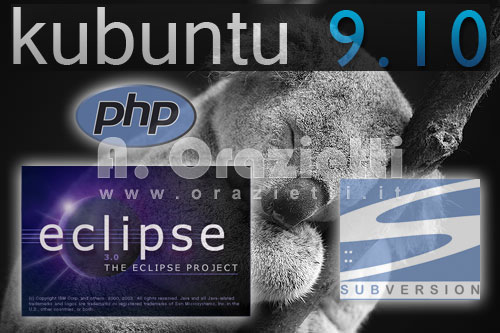
Finalmente nei repository ufficiali di Kubuntu 9.10 Karmic Koala troviamo Eclipse Galileo, ed in questo articolo vedremo come utilizzarlo congiuntamente con i plugin PDT e Subclipse, bypassando i problemi di installazione.
Iniziamo con l’installare Eclipse Galileo con il nostro package manager preferito. Ad operazione completata, lanciamo eclipse e per tutti colo che avranno tentato di installare direttamente sia PDT che Subclipse avranno avuto una brutta sorpresa…non si riesce a causa delle dipendenze…ma ecco come risolvere il problema.
Prerequisiti
Per utilizzare PDT occorre che sia installato sulla vs. macchina il server web Apache2, PHP5 e l’estensione di php xdebug, cosa ottenibile con un semplice comando da console:
sudo apt-get install openssl apache2 apache2.2-common apache2-doc apache2-mpm-prefork apache2-utils libexpat1 ssl-cert libapache2-mod-php5 php5 php5-common php5-gd php5-mysql php5-imap php5-cli php5-cgi libapache2-mod-fcgid apache2-suexec php-pear php-auth php5-mcrypt php5-imagick imagemagick libapache2-mod-suphp php5-xdebug iotop vlogger webalizer unzip lynx hdparm bzip2
Installazione PDT
La soluzione è molto semplice, occorre semplicemente dichiarare alcuni repository da cui si potranno risolvere le dipendenze.
Aprite il menu Windows->Preferences->Install/Update->Available Software Sites, da questa finestra, cliccate il bottone “Import” e selezionate questo file che avete preventivamente scaricato (L’URL del repository di PDT è stato preso dal sito ufficiale all’indirizzo http://www.eclipse.org/pdt/updates/).
Confermate la finestra cliccando il tasto “OK” ed ora, tornati alla finestra principale di Eclipse, cliccate sul menu Help->Install New Software… e sulla finestra che si sarà aperta, alla voce “Work with”, selezionate dal menu a tendina la voce relativa a “PDT 2.1.2 -…”, pochi istanti dopo comparirà l’elenco dei plugin disponibili, e potete andare ad selezionare, sotto il gruppo PDT SDK 2.1.2…. il pacchetto PHP Development Tools. Proseguite quindi all’effettiva installazione. Al termine Eclipse vi chiderà di riavviare se stesso.
Ora è il momento di configuare
Installazione Subclipse
Prima di passare ad installare Subclipse 1.6.x, il quale repository sarà già presente in quanto importato precedentemente tramite il file xml che avete scaricato (l’URL del repository è stato preso dal sito ufficiale http://subclipse.tigris.org/), occorre installare alcuni pacchetti, esattamente:
- libsvn-java
- subversion
sempre con il vostro package manager preferito.
Ora possiamo procedere con l’installazione del plugin; aprite Eclipse, cliccate sul menu Help->Install New Software… e sulla finestra che si sarà aperta, alla voce “Work with”, selezionate dal menu a tendina la voce relativa a “Subclipse 1.6.x”, pochi istanti dopo comparirà l’elenco dei plugin disponibili, e potete andare ad selezionare, l’intero gruppo Sublcipse. Proseguite quindi all’effettiva installazione. Al termine Eclipse vi chiderà di riavviare se stesso.
Questo non è sufficente perchè l’attuale versione di Subclipse ha un bug documentato qui, la soluzione è modificare la configurazione di subversion:
vim .subversion/config
ed aggiungere (o modificare) la direttiva password-store lasciando il valore vuoto, la riga dovrebbe quindi apparire così:
password-stores =
Xdebug
A differenza della situazione che si creava con Jaunty Jackalope, trattata ampiamente in questo articolo, con Karmic Koala le cose sono molto più semplici, di fatto non occorre modificare le impostazioni di Eclipse, che probabilmente, essendo stato installato dai repository, è già perfettamente adattato alla nostra Kubuntu. Occorre quindi passare alla configurazione di xdebug, e per farlo, apriamo una console ed editiamo il file di configurazione…
sudo vi /etc/php5/conf.d/xdebug.ini
Aggiungiamo in coda il seguente contenuto opportunamente commentato ed adattato in base alla propria configurazione di rete:
# Abilita la visualizzazionde gli errori
xdebug.default_enable=On
# Abilita il debug da un client remoto, in questo caso usiamo Eclipse
xdebug.remote_enable=On
# Imposta i client che possono interrogare xdebug e la relativa porta (cambiare ovviamente in base alle proprie esigenze)
xdebug.remote_host="127.0.0.1, 192.168.1.10"
xdebug.remote_port=9000
# Imposta il protocollo di debug, Eclipse usa DBGP
xdebug.remote_handler="dbgp"
# Crea un file di log
xdebug.remote_log="/var/log/apache2/xdebug.log"
# Abilita sempre il debug client/server, questa voce è da lasciare disabilitata e da usare temporaneamente SOLO nel caso in cui ci siano problemi tra Eclipse e Xdebug, in questo modo avremo la certezza che Xdebug è sempre in ascolto; se per errore la lasciamo abilitata qualsiasi pagina php tenteremo di aprire con il nostro browser la pagina non verrà visualizzata e Xdebug aprirà bensì un socket di ascolto
#xdebug.remote_autostart=On
# Indica la il valore della chiave GET XDEBUG_SESSION_STOP_NO_EXEC che Eclipse passa su ogni script per "dire" a Xdebug di aprire il socket e mettersi in ascolto, questo è il valore di Eclipse.
# Impostando questa direttiva, quando apriremo le nostre pagine php dal browser, dato che non inseremo manualmente questo parametro in GET, Xdebug non aprirà il socket e non si metterà in ascolto, la nostra pagina verrà normalmente processata dal parser PHP e visualizzata, quando invece faremo un debug da Eclipse, Eclipse includerà questo parametro GET e Xdebug interverrà aprendo il socket per Eclipse per la sessione di debug
xdebug.idekey=ECLIPSE_DBGP
Per ulteriori impostazioni, fare riferimento alla documentazione ufficiale di Xdebug.
A questo punto non ci resta che accertarci di non aver fatto errori visualizzando nel browser una pagina php contenente solo una chiamata alla funziona phpinfo, e controllare che ci sia una sezione dedicata a “xdebug” con tutte le direttive che abbiamo impostato.
Terminiamo riavviando Apache da terminale con il comando
sudo /etc/init.d/apache2 restart
ed iniziamo le nostre sessioni di Debug con Eclipse PDT Subeclipse e Xdebug!